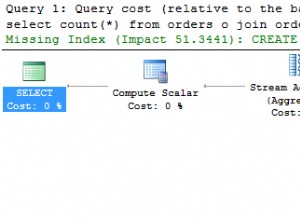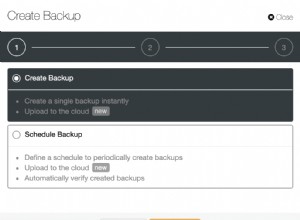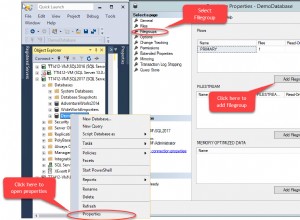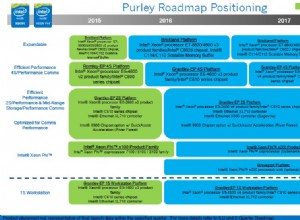In diesem Beitrag werden die Schritte erläutert, die zum vollständigen Entfernen von MySQL Community Server 5.7 aus Ubuntu 18.04 mithilfe von MySQL Notifier erforderlich sind. Die Schritte sollten für andere Versionen von MySQL und Ubuntu gleich sein. MySQL 5.7 kann direkt auf Ubuntu 18.04 installiert werden.
In bestimmten Situationen können wir die unten aufgeführten Fehler beim Ausführen der Befehle beobachten, einschließlich remove,
dpkg: error processing package mysql-server (--configure):
dependency problems - leaving unconfigured
No apport report written because the error message indicates its a followup error from a previous failure.
Errors were encountered while processing:
mysql-server-5.7
mysql-server
E: Sub-process /usr/bin/dpkg returned an error code (1)
Es können auch Fehler auftreten, wie unten gezeigt.
Setting up mysql-server-5.5 (5.5.49-0ubuntu0.14.04.1) ...
start: Job failed to start
invoke-rc.d: initscript mysql, action "start" failed.
No apport report written because the error message indicates its a followup error from a previous failure.
dpkg: error processing package mysql-server-5.5 (--configure):
subprocess installed post-installation script returned error exit status 1
dpkg: dependency problems prevent configuration of mysql-server:
mysql-server depends on mysql-server-5.5; however:
Package mysql-server-5.5 is not configured yet.
dpkg: error processing package mysql-server (--configure):
dependency problems - leaving unconfigured
Errors were encountered while processing:
mysql-server-5.5
mysql-server
E: Sub-process /usr/bin/dpkg returned an error code (1)
Möglicherweise müssen wir den vorhandenen MySQL-Server vollständig entfernen und neu installieren, um eine solche Situation zu vermeiden.
Schritt 1 – Sicherung
Der wichtigste Schritt ist die Sicherung Ihrer Tabellendaten, da sonst alle vorhandenen Daten verloren gehen. MySQL speichert die Daten unter /var/lib/
# Data Backup
sudo rsync -av <mysql data> <backup location>
# Example
sudo rsync -av /var/lib/mysql /data/mysql
# Complete Backup
tar -zcvf <destination file> /etc/mysql /var/lib/mysql
# Example
tar -zcvf /data/msql_backup.tar.gz /etc/mysql /var/lib/mysql
Schritt 2 – Beenden Sie den MySQL-Server
Stellen Sie sicher, dass der MySQL-Server nicht läuft. Es kann mit den unten aufgeführten Befehlen gestoppt werden.
# Check Status
systemctl status mysql.service
# Stop MySQL Server if its running
systemctl stop mysql
# Kill the process if required
systemctl kill mysql
Schritt 3 – MySQL-Server entfernen
Nach der Sicherung und dem Stoppen des Servers können wir den MySQL-Server mit den unten aufgeführten Befehlen vollständig entfernen.
# Complete uninstall
apt purge mysql-server mysql-client mysql-common mysql-server-core-5.7 mysql-client-core-5.7
# Remove residual files
rm -rfv /etc/mysql /var/lib/mysql
# Remove old config
apt-get remove dbconfig-mysql
Schritt 4 – Abhängigkeiten bereinigen
Wir können die verbleibenden Abhängigkeiten mit den unten aufgeführten Befehlen entfernen.
# Autoclean
apt autoclean
# Auto remove
apt autoremove
Schritt 5 – Neuinstallation
Der MySQL-Server kann mit den unten aufgeführten Befehlen wieder installiert werden.
# Refresh packages list
apt-get update
# Re-install MySQL Server
apt-get install mysql-server mysql-client --fix-broken --fix-missing
Notizen :Sie können auch den MySQL-Tutorials folgen – How To Install MySQL 8 on Ubuntu, and Learn Basic SQL Queries Using MySQL.
Zusammenfassung
Wir können die oben genannten Schritte in schwierigen Situationen befolgen, wenn alle anderen Versuche fehlschlagen oder die Zeit es nicht erlaubt, auf eine angemessene Lösung zu warten. Nach der Neuinstallation des MySQL-Servers können Sie Ihre vorhandene Datenbank mithilfe der Sicherung wiederherstellen, die zu Beginn dieses Tutorials erstellt wurde.